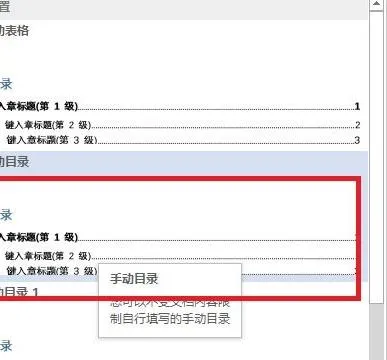-
1.WPS怎么手动生成一章目录.别人给我的文件我发现有一章没目录,怎
wps上的目录我没有研究过,不过office 2003的我知道,感觉应该差不多吧,你可以试试
1、将页面改成大纲模式(视图-大纲)
2、选中你要添加的那个章节的标题(ps就是你要添加目录的那段文字)
3、
将其改成1级
4、返回页面模式(视图-页面)
5、点击目录→右键→更新域→更新全部
PS:以上方法适用于原文目录就是用这种方法做成的目录,如果你点目录时目录页面没有变灰,并且右键菜单中没有更新域这个字眼,请手动添加(就是直接插进去打字)
2.使用WPS怎么给word文档添加目录
以WPS 2019版本为例
1.打开文档,选中标题内容后,点击“开始”根据需求设置标题样式;
2.依次点击“引用”-->;“目录”;
3.打开“目录”,在窗口中选择一种想要的目录类型,点击后即可生成目录。
3.手机wps怎么插入目录
一、工具:手机,Wps
二、操作步骤:
【1】选择你要设为标题的文字。
【2】又如图演示。
【3】点击手机下方的工具,点击查选项,在下面点击目录。
【4】就可以查看目录了,点击某一个标题就可以定位到相应的位置。
4.wps2013如何插入及自动生成目录
WPS文字具有自动生成目录功能,与手动添加的目录不同,自动生成的目录并不是简单的文字符号,而是以域的方式体现,具有自动更新和链接到目录项的功能,下面来看具体操作:
1.首先打开要生成目录的文件,然后在第一页新建一个空白页用来放生成的目录,空白页建完后选中第一章的标题,点击“标题一”。
2.再选中第一节的标题,点击“标题二”。其他章节设置方法一样,章设置成标题一,节设置成标题二。
3.然后点击“引用”,选择“插入目录”,点击“确定”。
4、最后就自动生成了漂漂亮亮的目录了。
5.在Word里面如何手动生成目录
在引用里面选择目录,把设置弄好之后,自动编制目录。
提示:要想有好看的目录,那么提前把文件中各段的格式设置好是前提。步骤一、自动生成目录准备:大概索引1、要想让word自动生成目录,就得先建立系统能认识的大纲索引,这是自动生成目录的前提。
选中你的标题。2、在开始选项卡——格式里选中——选中自己喜欢的目录格式结构。
3、选择之后,就会建立大纲索引,同时,也会具有word默认的标题格式。4、同理,我们逐级建立标题2、标题3等目录结构索引。
5、同理,我们把整个文档中的所有标题都建立起大纲索引。步骤二、自动生成目录及更新目录1、前提准备已做好,接下来我们就开始生成目录。
首先,把光标定位到目录存放的位置,然后,点击选项卡的引用——目录——自动目录1或2。2、就会自动生成目录了。
3、如果你多文章进行了更新,或者目录结构进行了调整,那么就需要对目录进行更新域,点击目录,右键下拉菜单——更新域。4、建议选择更新整个目录,这样就不会漏掉,点击确定,更新即可。
自定义目录格式调整如果,你对系统的默认目录格式不满意,需要自定义,也是可以的。点击引用——目录——插入目录。
有很多目录格式的选项可以设置,如要不要显示页面,页面是否右对齐,显示制表符,显示几个级别等。同时还可以设置目录的字体大小与格式,如图,点击修改——选择要修改的目录——点击修改——就看到相关的字体、间距等相关格式的调整,自定义修改之后,确定即可。
当你进行所以的自定义设定之后,点击确定,就会在刚刚目录的地方出现替换的提示框,点击是就可以了。 自己手动再进行编辑即可。
6.03 word 怎样手动插入目录
2015-03-31 21:58 提问者采纳
提问者采纳
回答
按以下方法重新生成目录。请参考我对网友的答案:
提问者采纳
2013-05-21 15:47
提问者采纳
2012-12-12 14:26
精彩回答
要想自动生成目录,打文件时应设置题目格式。
一、输入题目时这样操作
1、打开WORD文档输入题目时,点菜单字体栏左侧样式窗口,选“题目1”,并选好字体和字号;如果想在目录中显示二级题目,输入二级题目时应选择“题目2”。
2、输入正文时,则应在样式窗口选择“正文”。
3、文件已经写作完成,也可比照1的办法给题目设置级别。题目设置完成,题目左侧有一个黑色小方块标志。
二、文件写作完成,要自动生成目录时的操作:
1、将光标置于拟加目录处。
2、点“插入/索引和目录/目录”,在出现界面上在显示级别栏选定顶级别确定目录是几层;选择“显示页码”、“页码右对齐”及虚线样式等。
3、确定。至此,目录在你指定位置已经生成。
三、已生成目录的字体、间距等仍可以在目录中直接调整
四、点击F9刷新目录
?oldq=1
7.wps怎么自动生成目录 wps自动生成目录操作方法
WPS文字具有自动生成目录功能,主要是标记“章”“节”的设置利用“引用”“插入目录”功能来实现的。
具体方法如下:
1.首先在生成目录的文件中,第一页新建目录要素如章节,建完后选中第一章的标题,点击“开始”菜单栏中的“标题一”工具按钮。如图
2.再选中第一节的标题,点击“标题二”。其他章节设置方法一样,章设置成标题一,节设置成标题二
3.然后点击“引用”,选择“插入目录”,在出现的目录对话框中点击“确定”如图
4.最后自动生成了平常见的目录效果。如图